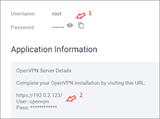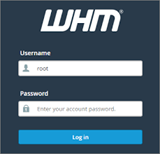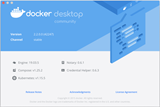Yhden napsautuksen OpenVPN
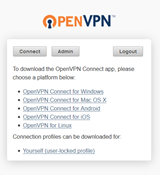
Tämä artikkeli sisältää tietoja OpenVPN-sovelluksesta, joka voidaan ottaa käyttöön Vultrissa. Sovelluksen tiedot OpenVPN toimii Ubuntu Server LTS -käyttöjärjestelmässä
Tämä artikkeli sisältää tietoja OpenVPN-sovelluksesta, joka voidaan ottaa käyttöön Vultrissa .
OpenVPN toimii Ubuntu Server LTS -käyttöjärjestelmässä. Voit kirjautua tähän järjestelmään SSH-asiakkaalla käyttämällä Vultr-ohjauspaneelista löytyvää pääkäyttäjätunnusta.
Aluksi sinun on käytettävä https://[SERVER_IP]/verkkoselaimessasi. Korvaa [SERVER_IP]VPS-osoitteesi IP-osoitteella. Kirjautumistietosi ovat saatavilla Vultr-ohjauspaneelissa. Kirjaudu sisään ja tarkista EULA-kehote. Näet myös SSL-varoituksen, kun yrität muodostaa yhteyden. Tämä on turvallista hyväksyä.
Seuraa alla olevia ohjeita muodostaaksesi yhteyden VPN-verkkoosi OpenVPN Connect Client -sovelluksen avulla. Virallisella OpenVPN-sivustolla on myös hyödyllisiä oppaita:
OpenVPN käyttää järjestelmän käyttäjätilejä sovelluksen VPS:ssä todentamiseen. "Openvpn"-käyttäjä lisätään automaattisesti VPS:ään (sen salasana on Vultr-ohjauspaneelissa). Katso alla olevista huomautuksista, kuinka voit lisätä käyttäjiä.
https://[SERVER_IP]/asiakkaana, jolla haluat muodostaa yhteyden VPN-verkkoosi. Oletus on "openvpn".[SERVER_IP]" ponnahdusvalikosta. Jos et näe palvelimesi IP-osoitetta luettelossa, vieraile https://[SERVER_IP]/sivustolla uudelleen ja seuraa ohjeita yhteyden muodostamiseksi. Web-selaimesi saattaa estää kyseisen sivun sisällön, joka estää tarjotinkuvakkeen päivittämisen - tässä tapauksessa sinun on sallittava sivun sisällön suorittaminen.https://[SERVER_IP]/asiakkaana, jolla haluat muodostaa yhteyden VPN-verkkoosi. Oletus on "openvpn"./Applications/OpenVPN.[SERVER_IP]" ponnahdusvalikosta. Jos et näe palvelimesi IP-osoitetta luettelossa, vieraile https://[SERVER_IP]/sivustolla uudelleen ja seuraa ohjeita yhteyden muodostamiseksi. Web-selaimesi saattaa estää kyseisen sivun sisällön, joka estää tarjotinkuvakkeen päivittämisen - tässä tapauksessa sinun on sallittava sivun sisällön suorittaminen.Tässä on joitain tärkeitä huomautuksia, jotka tulee pitää mielessä, kun käytät OpenVPN-sovellusta Vultrissa.
Jokainen OpenVPN-sovellus sisältää Access Serverin (AS) ohjauspaneelin. Tähän pääset OpenVPN-kirjautumistunnuksellasi ( https://[SERVER_IP]/).
Koska OpenVPN käyttää järjestelmän käyttäjätilejä todentamiseen, voit lisätä käyttäjiä kirjautumalla VPS:ään root-tilillä. Käyttäjän lisäämiskomento on useradd USERNAME_HERE. Oletusarvoisesti OpenVPN sallii sinun kirjautua sisään samana käyttäjänä useista paikoista. Oletusarvoinen "openvpn"-käyttäjä saattaa riittää. On myös muita käyttöoikeuksia, joita voidaan mukauttaa AS-ohjauspaneelissa ( https://[SERVER_IP]/admin/user_permissions).
Käytetty OpenVPN-ohjelmisto sallii vain 2 samanaikaista yhteyttä. Tämä tarkoittaa, että sinulla voi olla enintään 2 tietokonetta yhdistettynä OpenVPN-palvelimeesi kerrallaan. Jos tarvitset lisäyhteyksiä, voit ostaa lisenssin OpenVPN:ltä. Katso AS-ohjauspaneelin lisenssiosa ( https://[SERVER_IP]/admin/license).
VPN-oletusverkko-osoitealue on ( 172.27.224.0 - 172.27.239.255 ). Kun muodostat yhteyden OpenVPN Client -ohjelmistoon, tietokoneellesi annetaan IP-osoite tällä alueella.
Oletusarvoisesti OpenVPN ei salli useiden asiakasyhteyksien kommunikoida keskenään. Oletetaan esimerkiksi, että sinulla on kaksi tietokonetta kytkettynä OpenVPN-palvelimeesi, niille annetaan osoitteet: 172.27.224.1ja 172.27.224.2. Jos haluat 172.27.224.1olla yhteydessä käyttäjän kanssa 172.27.224.2, sinun on muutettava joitain reititysasetuksia AS-ohjauspaneelin "VPN-asetukset" -osiossa.
- Visit the VPN settings page (
https://[SERVER_IP]/admin/vpn_settings).- Under the routing section, choose "Yes, using routing (advanced)" under "Should VPN clients have access to private subnets (non-public networks on the server side)?".
- In the "Specify the private subnets..." box, enter
172.27.224.0/20.- Click "Save Settings". Then click "Update Running Server".
Tämä sovellus ei tue IPv6:ta. Voit ottaa IPv6:n käyttöön käynnistäessäsi OpenVPN-sovelluksen Vultrissa, mutta OpenVPN-ohjelmisto ei hyödynnä sitä. Tässä sovelluksessa käytetyllä OpenVPN-ohjelmistolla on vain osittainen IPv6-tuki. Vultr todennäköisesti lisää täyden IPv6-integraation, kun OpenVPN-ohjelmisto tukee sitä täysin.
IPv6-asiakkaat - IPv6-liikennettä ei reititetä OpenVPN-sovelluksen kautta. Jos muodostat yhteyden OpenVPN-verkkoosi, vain IPv4-liikenne reititetään sen kautta. Kiertokeinona voit poistaa paikallisen IPv6-yhteyden väliaikaisesti käytöstä OpenVPN:n käytön aikana tai poistaa IPv6:n käytöstä verkkoselaimessa (joissakin selaimissa on tämä asetus).
OpenVPN hallitsee jokaisen yhdistetyn asiakastietokoneen DNS-asetuksia. Oletuksena käytetään OpenVPN-palvelimesi DNS-palvelimia. Voit muuttaa tätä toimintaa AS-ohjauspaneelissa ( https://[SERVER_IP]/admin/vpn_settings).
Kun olet muodostanut yhteyden OpenVPN-palvelimeesi, kaikki IPv4-Internet-liikenteesi kulkee sen läpi. Siksi Internetin lataus-/latausnopeudet ovat normaalia hitaampia.
Vultr-sovellukset käyttävät nykyaikaisia ohjelmistopaketteja. Sovellukset on määritetty otettaviksi käyttöön tiettyjen ohjelmistoversioiden kanssa. Ajan myötä Vultr-tiimi päivittää sovellustarjontaansa sisältämään uudemmat käyttöjärjestelmät, pakettiversiot jne. Tämä asiakirja sisältää vain ajantasaiset tiedot tämän sovelluksen uusimmasta versiosta. Vultr-sovellukset päivitetään ilman erillistä ilmoitusta. Jos aiot rakentaa projektin tai infrastruktuurin sovellusmalleidemme perusteella, suosittelemme ottamaan tilannekuvan ensimmäisessä käyttöönotossa käytetystä sovelluksesta.
Tämä artikkeli sisältää tietoja OpenVPN-sovelluksesta, joka voidaan ottaa käyttöön Vultrissa. Sovelluksen tiedot OpenVPN toimii Ubuntu Server LTS -käyttöjärjestelmässä
Tämä artikkeli sisältää tietoja LAMP-sovelluksesta, joka voidaan ottaa käyttöön Vultrissa. Sovelluksen tiedot LAMP-sovellus on saatavilla CentOS 6 x64:lle
Tämä artikkeli sisältää tietoja Mediawiki-sovelluksesta, joka voidaan ottaa käyttöön Vultrissa. Sovelluksen tiedot Mediawiki toimii Ubuntu Server LT:ssä
Tämä artikkeli sisältää tietoja Plesk-sovelluksesta, joka voidaan ottaa käyttöön Vultrissa. Sovelluksen tiedot Aloita Pleskin käyttö navigoimalla t
Tämä artikkeli sisältää tietoja Webmin-sovelluksesta, joka voidaan ottaa käyttöön Vultrissa. Sovelluksen tiedot Kun olet ottanut VPS:n käyttöön Webminin avulla, voit muodostaa yhteyden
Tämä artikkeli sisältää tietoja Joomla-sovelluksesta, joka voidaan ottaa käyttöön Vultrissa. Sovelluksen tiedot Joomla toimii Ubuntu Server LTS -palvelimella
Tämä artikkeli sisältää tietoja Magento-sovelluksesta, joka voidaan ottaa käyttöön Vultrissa. Palvelinvaatimukset Magento-sovelluksen käynnistäminen o
Tämä artikkeli sisältää tietoja Drupal-sovelluksesta, joka voidaan ottaa käyttöön Vultrissa. Sovelluksen tiedot Drupal toimii Ubuntu Server LTS -palvelimella
Valmiustarkastus, joka tehdään ennen laajennusten päivittämistä tai asentamista, johtuu kahdesta erillisestä ongelmasta. Yksi on, että cron-tehtävät eivät joko ole asetettuja o
Tämä artikkeli sisältää tietoja GitLab-sovelluksesta, joka voidaan ottaa käyttöön Vultrissa. Palvelinvaatimukset GitLab-sovelluksen käynnistämiseksi Vultrissa,
Tämä artikkeli sisältää tietoja WordPress-sovelluksesta, joka voidaan ottaa käyttöön Vultrissa. Sovelluksen tiedot WordPress toimii Ubuntu Server LT:ssä
Tämä artikkeli sisältää tietoja LEMP-sovelluksesta, joka voidaan ottaa käyttöön Vultrissa. Sovelluksen tiedot LEMP-sovellus on saatavilla CentOS 6 x64:lle
Mikä on Load Balancer Kuormantasaajat istuvat sovelluksesi edessä ja jakavat saapuvan liikenteen useisiin sovelluksesi esiintymiin. Fo
Tämä artikkeli sisältää tietoja PrestaShop-sovelluksesta, joka voidaan ottaa käyttöön Vultrissa. Sovelluksen tiedot PrestaShop toimii Ubuntu Server LT:ssä
Tämä artikkeli sisältää tietoja ownCloud-sovelluksesta, joka voidaan ottaa käyttöön Vultrissa. Sovelluksen tiedot ownCloud toimii Ubuntu Server LTS -palvelimella
Tämä artikkeli sisältää tietoja cPanel-sovelluksesta, joka voidaan ottaa käyttöön Vultrissa. Sovelluksen tiedot Uudet cPanel-asennukset toimivat CentOS:ssä
Tämä artikkeli sisältää tietoja Nextcloud-sovelluksesta, joka voidaan ottaa käyttöön Vultrissa. Sovelluksen tiedot Nextcloud toimii Ubuntu Server LT:ssä
Tämä artikkeli sisältää tietoja Docker-sovelluksesta, joka voidaan ottaa käyttöön Vultrissa. Sovelluksen tiedot Tässä sovelluksessa on joko Docker CE
Tekoäly ei ole tulevaisuudessa, se tässä nykyisyydessä Tässä blogissa Lue kuinka tekoälysovellukset ovat vaikuttaneet eri sektoreihin.
Oletko myös DDOS-hyökkäysten uhri ja hämmentynyt ehkäisymenetelmistä? Lue tämä artikkeli ratkaistaksesi kysymyksesi.
Olet ehkä kuullut, että hakkerit ansaitsevat paljon rahaa, mutta oletko koskaan miettinyt, kuinka he ansaitsevat tuollaista rahaa? keskustellaan.
Haluatko nähdä Googlen vallankumouksellisia keksintöjä ja kuinka nämä keksinnöt muuttivat jokaisen ihmisen elämää nykyään? Lue sitten blogia nähdäksesi Googlen keksinnöt.
Konsepti itseohjautuvista autoista lähteä tielle tekoälyn avulla on ollut haaveena jo jonkin aikaa. Mutta useista lupauksista huolimatta niitä ei näy missään. Lue tämä blogi saadaksesi lisätietoja…
Kun tiede kehittyy nopeasti ja ottaa haltuunsa suuren osan ponnisteluistamme, myös riskit altistaa itsemme selittämättömälle singulariteetille kasvavat. Lue, mitä singulaarisuus voisi tarkoittaa meille.
Tietojen säilytystavat ovat kehittyneet mahdollisesti Datan syntymästä lähtien. Tämä blogi käsittelee tiedon tallennuksen kehitystä infografian pohjalta.
Blogista saat tietää Big Data -arkkitehtuurin eri kerroksista ja niiden toiminnoista yksinkertaisimmalla tavalla.
Tässä digitaalisessa maailmassa kodin älylaitteista on tullut tärkeä osa elämää. Tässä on muutamia älykkäiden kodin laitteiden hämmästyttäviä etuja, joiden avulla ne tekevät elämästämme elämisen arvoista ja yksinkertaisempaa.
Apple julkaisi äskettäin macOS Catalina 10.15.4 -lisäpäivityksen ongelmien korjaamiseksi, mutta näyttää siltä, että päivitys aiheuttaa lisää ongelmia, jotka johtavat mac-koneiden tiilikaamiseen. Lue tämä artikkeli saadaksesi lisätietoja